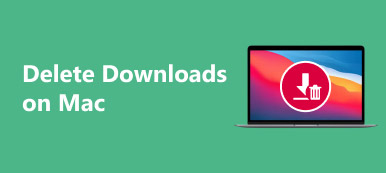Voor Mac-gebruikers is er een Prullenbak om verwijderde bestanden op te slaan, u kunt verwijderde bestanden er eenvoudig uit halen. U kunt het verwijderen ook direct ongedaan maken. Wat als u de Prullenbak hebt geleegd? Gelukkig kunt u Time Machine-back-up proberen om items uit de geleegde Prullenbak op Mac te herstellen als u een back-up hebt gemaakt met een externe schijf. Als u dat niet doet, kunt u vertrouwen op de Mac-software voor het herstellen van verwijderde bestanden om permanent verwijderde bestanden op Mac te herstellen. Hier zijn de gedetailleerde stappen voor de vier methoden om verwijderde bestanden op Mac herstellen.
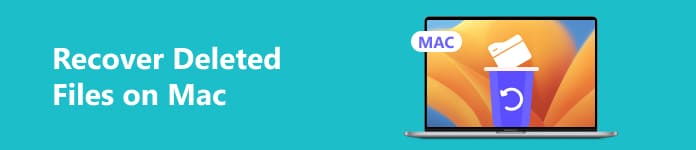
- Deel 1. Hoe permanent verwijderde bestanden op Mac te herstellen
- Deel 2. Haal verwijderde bestanden op Mac op uit de prullenbak
- Deel 3. Herstel verwijderde bestanden op Mac via Klik ongedaan maken
- Deel 4. Herstel geleegde prullenbak op Mac met Time Machine Backup
- Deel 5. Veelgestelde vragen over het herstellen van verwijderde bestanden op Mac
Deel 1. Hoe permanent verwijderde bestanden op Mac te herstellen
Als u de Prullenbak voor de opslagruimte van uw Mac hebt geleegd, of als uw bestanden verdwenen zijn vanwege virusaanvallen of onverwachte softwarecrashes, kunt u erop vertrouwen Apeaksoft Data Recovery om u te helpen bij het herstel van verwijderde Mac-bestanden.

4,000,000 + downloads
Handig verwijderde of verloren gegevensherstelprogramma voor zowel Mac- als Windows-gebruikers.
Herstel effectief alle soorten verwijderde of verloren gegevens van uw Mac, inclusief: documenten, afbeeldingen, e-mails, video's en meer.
Met dit beveiligde programma kunt u verwijderde bestanden herstellen van de Mac-prullenbak, harde schijf, flashstation, geheugenkaart en meer.
U kunt de gescande items opslaan in SPF-bestanden voor later herstel.
Hoe geleegde prullenmand op Mac te herstellen:
Stap 1 Download de Mac-herstelsoftware met behulp van de Mac-downloadknop hierboven. Selecteer in de hoofdinterface Mac Data Recovery links.

Stap 2 In de nieuwe interface van Mac Data Recovery zie je duidelijk verschillende secties voor het herstellen van verwijderde bestanden. Vink eerst de bestandstypen aan die u wilt herstellen. Ten tweede selecteert u de harde schijf waarvan u wilt herstellen. Nu kunt u op de klikken aftasten knop.

Stap 3 Als u meer verwijderde bestanden in de resultatenlijst wilt bekijken, klikt u op de Diepe scan knop in de rechterbovenhoek. Er is een Filteren functie waarmee u snel uw doelbestanden kunt lokaliseren.

Stap 4 Als u uw verwijderde Mac-bestanden met succes hebt gevonden, vinkt u ze aan en klikt u op de Herstellen knop. Selecteer in de pop-upinterface een map op uw Mac om de herstelde bestanden op te slaan.

Deel 2. Haal verwijderde bestanden op Mac op uit de prullenbak
Als je dat niet doet leeg de prullenbak op uw Mac dagelijks worden de verwijderde bestanden standaard binnen 30 dagen bewaard. U kunt moeiteloos naar de prullenbak gaan en de verwijderde Mac-bestanden herstellen.
Stap 1 Klik op de uitschot met het vuilnisbaksymbool rechtsonder in het Dock.
Stap 2 Scroll naar beneden om de verwijderde bestanden te vinden die u wilt herstellen. U kunt ze rechtstreeks terug naar uw bureaublad slepen. Of u kunt met de rechtermuisknop klikken en selecteren Terugzetten om de prullenbak op Mac te herstellen.
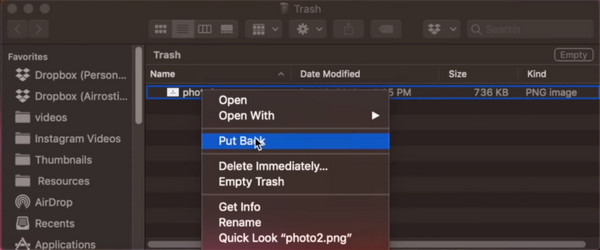
Deel 3. Herstel verwijderde bestanden op Mac via Klik ongedaan maken
Deze handeling is vergelijkbaar met de bovenstaande. U kunt de klik op Ongedaan maken alleen gebruiken nadat u een bestand op uw Mac hebt verwijderd.
Stap 1 Nadat u bestanden hebt verwijderd of naar de prullenmand hebt verplaatst, klikt u op de Edit optie bovenaan uw Mac-scherm.
Stap 2 Selecteren Ongedaan maken Verplaatsing van … uit de vervolgkeuzelijst. Hier kunt u de verwijderde bestanden zien die zijn teruggezet naar hun oorspronkelijke locatie. Je kunt ook op drukken commando en Z toetsen om uw verwijdering ongedaan te maken.
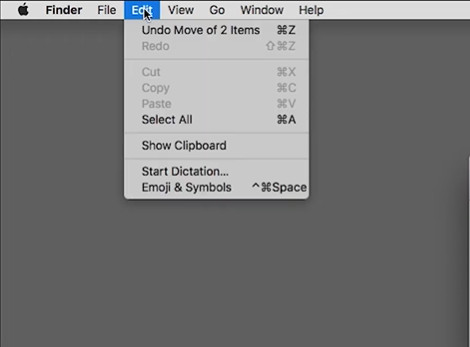
Deel 4. Herstel geleegde prullenbak op Mac met Time Machine Backup
Als u een extern opslagapparaat hebt gebruikt met ten minste twee keer de opslagcapaciteit van uw Mac en Time Machine om een back-up te maken van uw Mac-bestanden, inclusief documenten, e-mails, muziek, foto's, apps, enz., kunt u uw verwijderde Mac eenvoudig terughalen via Time Machine-back-up. Als u uw Mac niet vooraf met Time Machine hebt geback-upt, kunt u de eerste oplossing raadplegen om u te helpen items te herstellen uit de geleegde Prullenbak op uw Mac.
Hoe Time Machine te herstellen:
Stap 1 Klik op de tijd Machine symbool in de bovenste menubalk. Selecteer de Enter Time Machine optie uit de vervolgkeuzelijst.
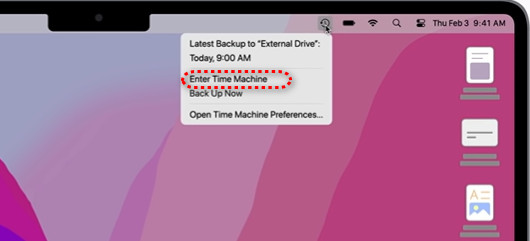
Stap 2 Hier kunt u de map selecteren waarin u de verwijderde bestanden heeft opgeslagen. Als u niet meer weet waar het verwijderde bestand voor het laatst is opgeslagen, kunt u het trefwoord in de zoekbalk typen of het verwijderde bestand sorteren op naam, datum, enz.
Stap 3 Als u één map heeft geselecteerd, toont Time Machine u een gedetailleerde tijdlijn aan de rechterkant. U kunt op een bestand klikken en op de spatiebalk drukken om er een voorbeeld van te bekijken.
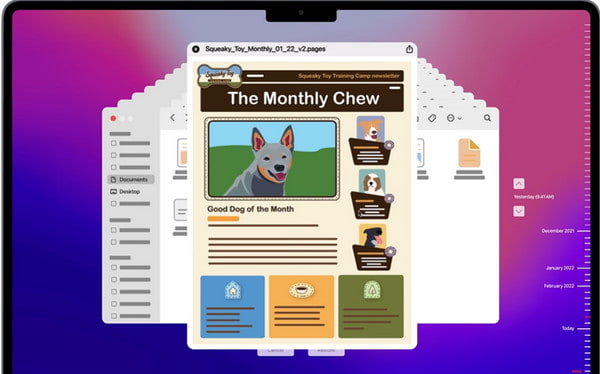
Stap 4 Selecteer het verwijderde bestand dat u wilt herstellen en klik op de herstellen knop onderaan.
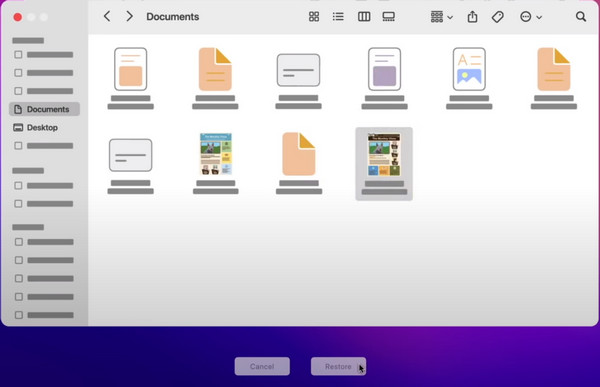
Deel 5. Veelgestelde vragen over het herstellen van verwijderde bestanden op Mac
Hoe activeer ik de herstelmodus op een Mac?
Als u de Mac-herstelmodus wilt gebruiken, klikt u op het Apple-menu met het Apple-symbool in de linkerbovenhoek. Selecteer de Herstart optie en druk onmiddellijk op de commando en R totdat het Apple-logo verschijnt. Hier kunt u kiezen uit de Mac-herstelmodus.
Hoe wis ik de systeemcache op mijn Mac?
Ga naar de Finder-app op je Mac. Selecteer Ga naar map aan de hand van de Go menu. Knippen en plakken / Library / Caches en druk op de Retourneren sleutel. Vervolgens kunt u ze selectief naar de prullenbak verplaatsen en opslagruimte vrijmaken.
Hoe maak je een back-up van Mac met Time Machine?
Zorg voor een opslagapparaat met minimaal tweemaal de opslagcapaciteit van uw Mac en sluit dit aan op uw Mac. Ga bovenaan naar het Apple-menu en selecteer Systeem instellingen. Ga naar Snel naar > tijd Machine > Voeg back-upschijf toe. Selecteer het aangesloten apparaat en kies Schijf instellen.
Conclusie
Met de vier genoemde methoden in deze handleiding kunt u snel verwijderde bestanden op de Mac herstellen, met/zonder back-up. Hier raden wij u aan Apeaksoft Data RecoveryMet deze professionele Mac-hersteltool kunt u dit eenvoudig doen herstel van permanent verwijderde bestanden op Mac.